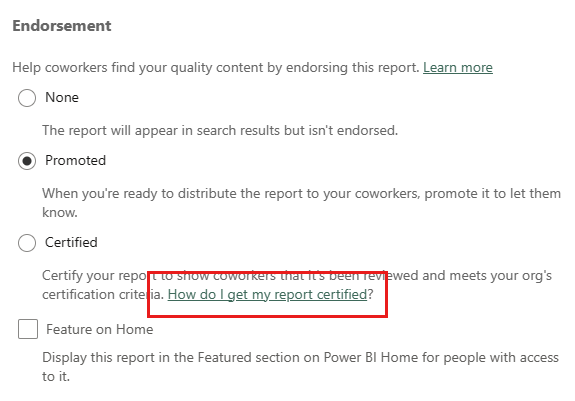Alzare di livello o certificare gli elementi
Fabric offre due modi per approvare i tuoi oggetti di alta qualità preziosi per aumentare la loro visibilità: promozione e certificazione.
Promozione: la promozione è un modo per evidenziare gli elementi che pensi siano preziosi e utili per gli altri utenti da utilizzare. Incoraggia l'uso collaborativo e la diffusione di contenuti all'interno di un'organizzazione.
Qualsiasi proprietario dell'elemento, nonché chiunque disponga delle autorizzazioni di scrittura per l'elemento, può alzare di livello l'elemento quando ritiene che sia sufficiente per la condivisione.
Certificazione: la certificazione indica che l'elemento soddisfa gli standard di qualità dell'organizzazione e può essere considerato affidabile, autorevole e pronto per l'uso in tutta l'organizzazione.
Solo i revisori autorizzati (definiti dall'amministratore dell'infrastruttura) possono certificare gli elementi. I proprietari di articoli che desiderano visualizzare l'articolo certificato e non sono autorizzati a certificarlo devono seguire le linee guida dell'organizzazione per ottenere gli articoli certificati.
Attualmente è possibile approvare tutti gli elementi dell'infrastruttura, ad eccezione dei dashboard di Power BI.
Questo articolo descrive come alzare di livello gli elementi, come certificare gli elementi se si è un revisore autorizzato e come richiedere la certificazione in caso contrario.
Per altre informazioni sull'autenticità, vedere la panoramica dell'autenticità.
Alzare di livello gli elementi
Per alzare di livello un elemento, è necessario disporre delle autorizzazioni di scrittura per l'elemento che si desidera alzare di livello.
Passare alle impostazioni del contenuto che si vuole alzare di livello.
Espandere la sezione verifica dell'autenticità e selezionare Alzata di livello.
Se si promuove un modello semantico di Power BI e viene visualizzata una casella di controllo Rendi individuabile , significa che è possibile consentire agli utenti che non hanno accesso al modello semantico per trovarlo. Per altri dettagli, vedere Individuazione di modelli semantici.
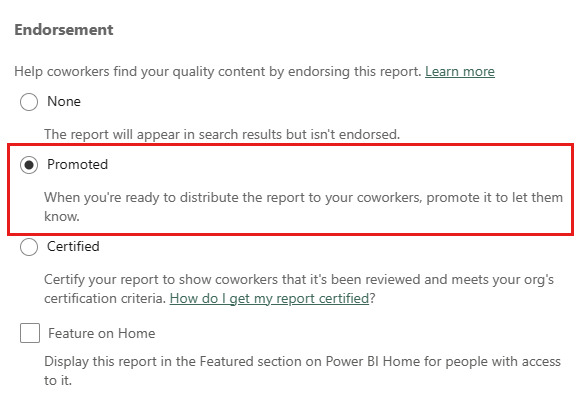
Selezionare Applica.
Certificare gli elementi
La certificazione degli elementi è una responsabilità significativa e solo gli utenti autorizzati possono certificare gli elementi. Altri utenti possono richiedere la certificazione degli elementi. Questa sezione descrive come certificare un elemento.
Ottenere le autorizzazioni di scrittura per l'elemento da certificare. È possibile richiedere queste autorizzazioni al proprietario dell'elemento o a chiunque sia un ruolo di amministratore nell'area di lavoro in cui si trova l'elemento.
Esaminare attentamente l'elemento e determinare se soddisfa gli standard di certificazione dell'organizzazione.
Se si decide di certificare l'elemento, passare all'area di lavoro in cui si trova e aprire le impostazioni dell'elemento da certificare.
Espandere la sezione verifica dell'autenticità e selezionare Certificato.
Se si certifica un modello semantico di Power BI e viene visualizzata una casella di controllo Rendi individuabile , significa che è possibile consentire agli utenti che non hanno accesso al modello semantico per trovarlo. Per altri dettagli, vedere Individuazione di modelli semantici.
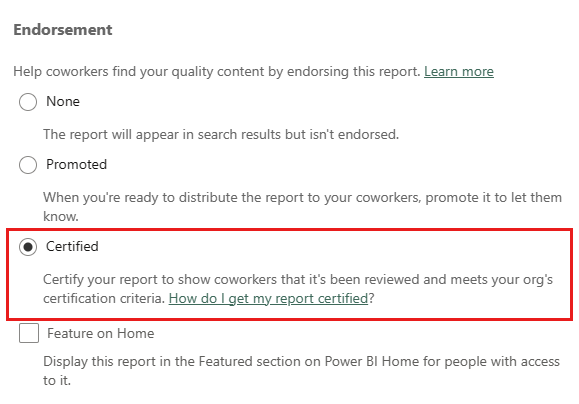
Selezionare Applica.
Richiedere la certificazione degli elementi
Se si vuole certificare l'elemento ma non si è autorizzati a farlo, seguire questa procedura.
Passare all'area di lavoro in cui si trova l'elemento da certificare e quindi aprire le impostazioni di tale elemento.
Espandere la sezione verifica dell'autenticità. Il pulsante Certificato è disattivato perché non si è autorizzati a certificare il contenuto. Selezionare il collegamento su come ottenere la certificazione dell'elemento.
Nota
Se è stato fatto clic sul collegamento precedente ma è stato reindirizzato a questa nota, significa che l'amministratore di Fabric non ha reso disponibili informazioni. In questo caso, contattare direttamente l'amministratore di Fabric.
Contenuto correlato
- Altre informazioni sull'autenticità
- Abilitare la certificazione del contenuto (amministratori di Fabric)
- Altre informazioni sull'individuabilità del modello semantico
Commenti e suggerimenti
Presto disponibile: Nel corso del 2024 verranno gradualmente disattivati i problemi di GitHub come meccanismo di feedback per il contenuto e ciò verrà sostituito con un nuovo sistema di feedback. Per altre informazioni, vedere https://aka.ms/ContentUserFeedback.
Invia e visualizza il feedback per